有的小伙伴在使用Excel进行数据编辑的过程中,想问Excel表格如何固定一列或者是多列不动?方法很简单,我们在Excel中选中多列,然后在视图的子工具栏中打开冻结窗格工具,找到“冻结至第D列”选项即可。【更多精品素材欢迎前往办公之家下载】
具体操作如下:
1. 我们右键单击一个表格文档,然后在菜单列表中点击打开方式选项,再在子菜单列表中点击打开WPS office选项。
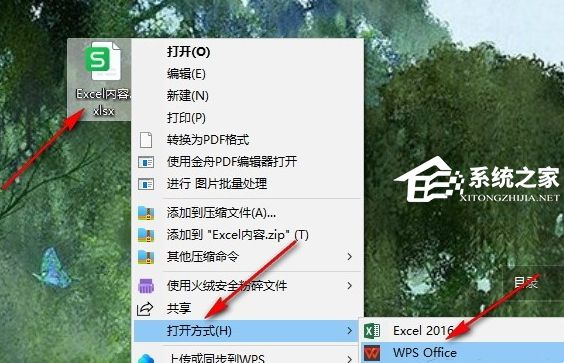
2. 进入WPS对表格文档的编辑页面之后,我们在表格中选中需要固定的一列或多列表格,然后在工具栏中点击打开“视图”工具。
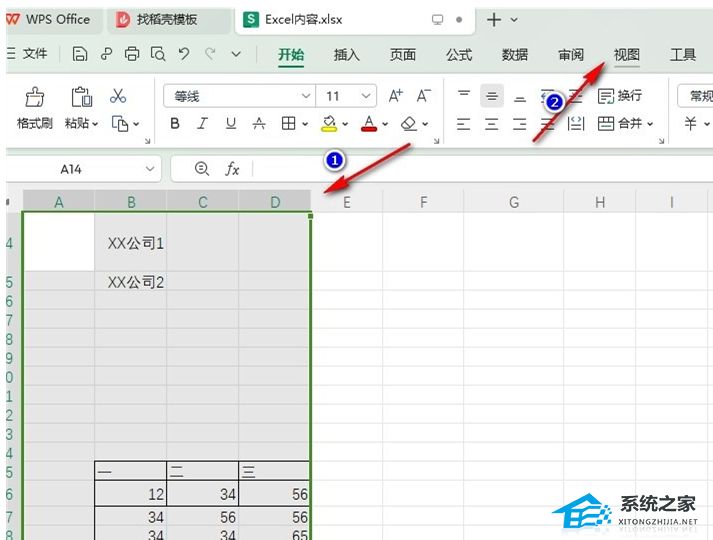
3. 在视图工具的子工具栏中,我们找到“冻结窗格”工具,点击打开该工具。
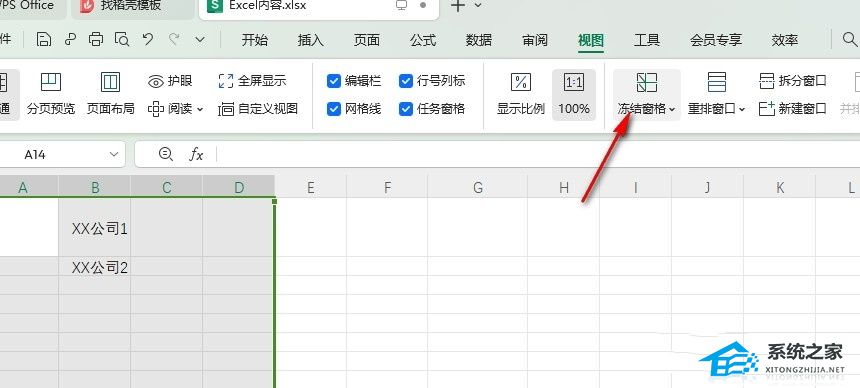
4. 打开冻结窗格工具之后,我们在下拉列表中可以选择“冻结至第D列”选项,也可以选择冻结首列选项。
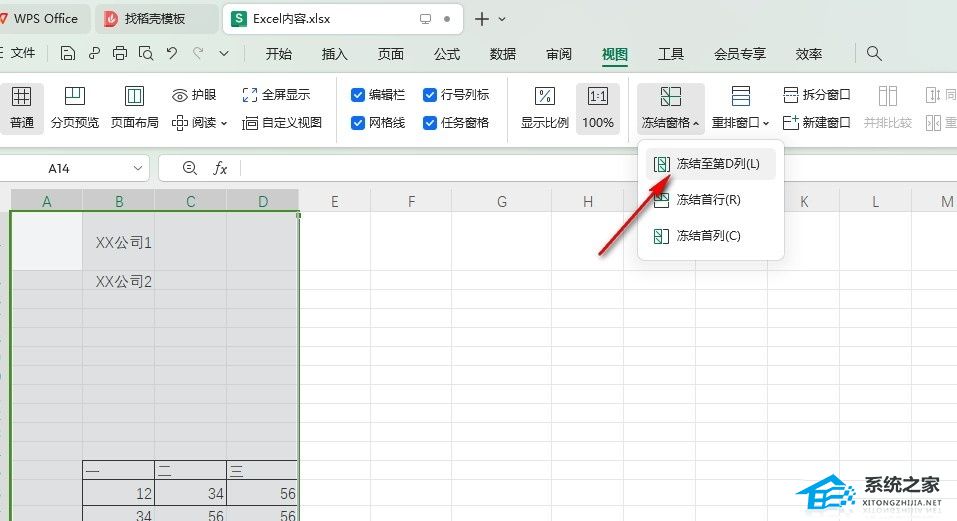
5. 想要将冻结的窗格恢复正常时,我们也只需要打开冻结窗格工具,然后在下拉列表中点击选择“取消冻结窗格”选项即可。
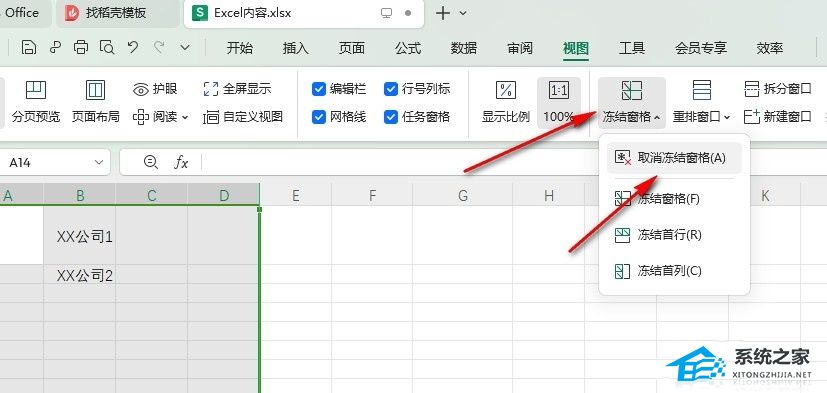
以上就是系统之家小编为你带来的关于“Excel表格固定一列/多列不动的简单技巧”的全部内容了,希望可以解决你的问题,感谢您的阅读,更多精彩内容请关注系统之家官网。


 时间 2024-10-04 06:00:02
时间 2024-10-04 06:00:02 作者 admin
作者 admin 来源
来源 



